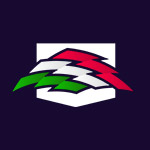Összeszedtünk néhány hasznos tippet és trükköt, hogy könnyebben személyre szabhassátok a célkeresztjeiteket.
Az első néhány (tíz) óra játék után mindenkinek az életében eljön az, amikor a játékélmény javulása érdekében el kell kezdeni a beállításokkal babrálni. Beállításokból pedig rengeteg van, így a végletekig testre lehet szabni a játékot.
A játékban a célkereszt az egyik legfontosabb (ha nem a legfontosabb) beállítás. Egész játék közben ezt kell figyelnünk. Ha már ennyi időt töltünk vele együtt, miért nem szabjuk testre? Nos, a testreszabásnál több lehetőségünk is van, most ezeket mutatjuk meg nektek!
Profik célkeresztjének használata
Az egyik lehetőség, hogy fogjuk egy kiválasztott (profi) játékos célkeresztjét, majd egy az egyben bemásoljuk. Ez persze nem azt jelenti, hogy ezentúl úgy fogunk lőni mint mondjuk NiKo (vagy bárki más, akinek kiválasztottuk a célkeresztjét). Ezzel igaz sok időt spórolunk, viszont közel sem biztos, hogy a saját igényeinknek teljesen megfelelőt választottuk ki.
A célkereszt megalkotása konzollal
A második lehetőségünk az, hogy a konzolt megnyitva Hackerman módon kezdünk el különféle parancsokat begépelni, ezzel személyre szabva a célkeresztet. Nézzük az alap parancsokat!
Egy összeszedett angol nyelvű útmutató, ahol láthatjátok mit tudnak a parancsok
cl_crosshairalpha ””
A parancsnak bemenetként egy 0 és 255 közötti számot kell megadnunk. Ezzel a paranccsal a célkereszt (fény)erejét tudjuk megadni, ha úgy tetszik halványságát.
cl_crosshairthickness ””
A parancsnak egy 0-100 intervallumban lévő számot adhatunk meg. A paranccsal a célkereszt ”vonalainak” vastagságát adhatjuk meg.
cl_crosshairsize ””
A parancs itt is egy 0 és 100 közötti számot vár. Ahogy a nevéből sejteni lehet, a célkereszt függőleges méretét adja meg.
cl_crosshairgap ””
Hogy ne legyen egyhangú, ez a szám most -100 és +100 közötti számot vár. A parancs a célkereszt közepén lévő rész nagyságát adja meg. A plusz oldal fele a közepén lévő hely egyre nagyobb lesz, míg mínusz fele egyre megy össze, -15-től pedig egy nagyobb lesz (ahogy a plusz felé tette).
cl_crosshairdot ””
Itt már nincs akkora választási lehetőség mint az előbbi parancsoknál, ez a parancs vagy egy 0-t, vagy 1-es számot fogad csak el. Míg a nullánál nincs, az egyesnél a célkereszt közepén lévő terület közepére egy apró pontot rak.
cl_crosshaircolor ””
Bármilyen meglepő, ezzel a paranccsal a célkeresztünk színét tudjuk megváltoztatni. Ha az egyszerűségre törekszünk, négy alapszín áll rendelkezésünkre. Az 1-es a zöld, a 2-es a sárga, 3-mas a kék, 4-es a cián.
Amennyiben nem elégszünk meg a négy alapszín kínálta lehetőségekkel, magunknak kell kikeverni a színt RGB színrendszerben. Ehhez először is a cl_crosshaircolor ”5”-öt kell használnunk, ez a célkeresztet fehérré varázsolja. A továbbiakban három parancsot fogunk használni: a cl_crosshaircolor_r-t, a cl_crosshaircolor_b-t, és a cl_crosshaircolor_g-t. Ezenkívül szükségünk van még egy RGB színkeverőre (az interneten rengeteg ilyet találni).
A színkeverőben a csúszkák segítségével kikeverjük a színt, majd ami az R(ed)-nél megjelenik szám, azt értéknek adjuk a cl_crosshaircolor_r-nél. Ugyan ezt megcsináljuk a zöldnél, a G(reen)-nél megjelent számot átadjuk értékként a cl_crosshaircolor_g-nek, majd a B(lue)-nál is ugyan ezt megcsináljuk a cl_crosshaircolor_b-vel. Személyre is szabtuk a célkeresztünk színét!

Célkereszt elkészítése közösségi pályán
Aki nem szeret a konzollal bajlódni, ám mégis egyediséget szeretne, annak ez lehet a legjobb megoldás. A közösségnek hála rengeteg erre alkalmas pálya van a Steam Műhelyben (Steam Workshop). Talán a legtöbben – és persze jómagam is – EZT a pályát használjuk. A pályára feliratkozunk, elindítjuk offline, majd számtalan lehetőség között válogathatunk, ezúttal illusztrációkkal.
TETSZETT? KÖVESD AZ ESPORT1-ET FACEBOOK-ON!